アプリをインストールするとき、こんな感じでビット数(bit)を求められますよね。

ビット数が分からないとインストールできない!
ってことで。
そんな方に32bitか64bitか確認する方法を共有します。
Windows10の設定→システム→詳細情報→システムの種類で確認できます。
| 32bit | 64bit | |
| 処理能力 | 処理速度が遅く、64ビットに比べて処理能力が低い | 処理速度が速く、大量のデータを扱う作業に適している |
| 歴史 | 1985年からある。ちょっと古い。 | 2000年からある。比較的新しい。 |
こんな感じでスペックに違いがあります。
基本的に64bitのPCは、64bit用のアプリをインストールして使います。
32bitのPCは、32bit用のアプリです!
SE時代に嫌いな先輩が教えてくれたんだ!今では感謝してるよ。ちょっとだけね。
32bitか64bitか確認する方法
Windowsの設定から確認する
スタートメニュー→「設定」と検索してクリックするか、Windows+Iを押すと起動します。
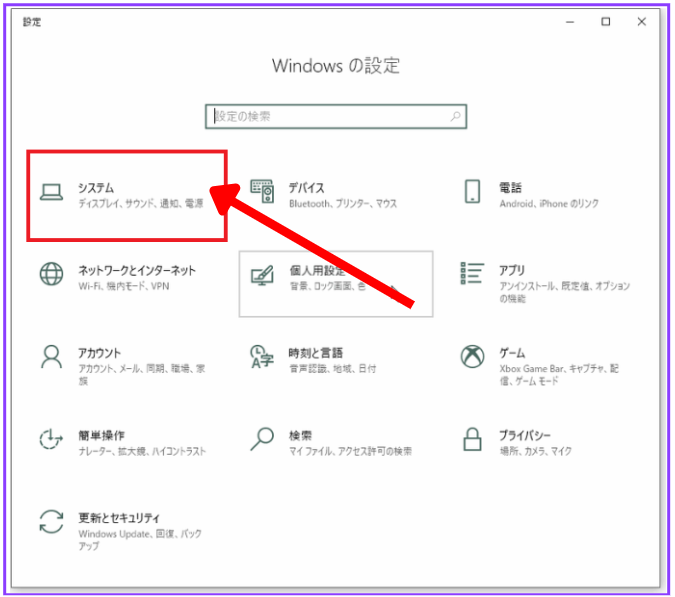
左サイドバーから「詳細情報」をクリックします。…①
右側のデバイスの仕様でビット数が確認できます!…②
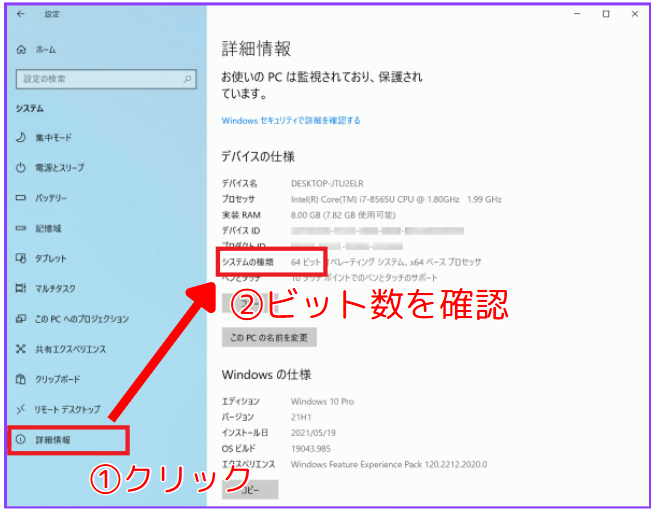
↑
この写真では64bitと書いてますね!
まとめ
Windows10のPCで、32bitか64bitか調べる方法を解説しました!
おわり
